Adobe Photoshop 的快捷键有哪些?如何使用Adobe Photoshop快捷键? Adobe Photoshop 快捷键集非常适合电影、视频和多媒体领域的专业人士、从事3D 和动画工作的图形和网页设计师,以及工程和科学领域的专业人士,他们可以通过应用快捷键来提高工作效率。 PS快捷键是Photoshop为了提高绘图速度而定义的快捷键。它用一个或几个简单的字母来代替常用的命令,使我们不必记住许多长命令,也不必执行查找中的命令并隐藏在菜单和工具栏中。接下来小编就给大家详细介绍一下常用的Adobe Photoshop快捷键!
推荐:
Adobe Photoshop CC 2018 简体中文版
对于不太擅长Photoshop的人来说,熟悉和使用Photoshop工具提供的各种方便的快捷键是有帮助的。我们整理了一些快捷键供参考。
1.文件的应用程序菜单快捷键

2. 编辑应用程序菜单快捷键
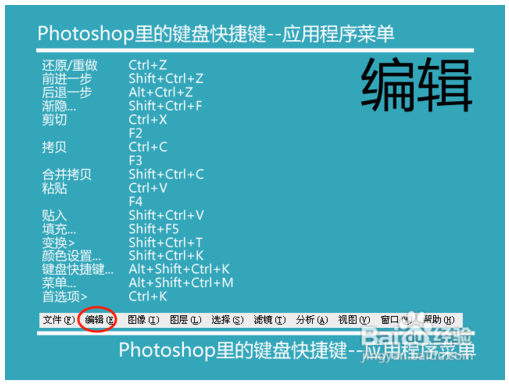
3.图像层应用菜单快捷键

4. 应用程序菜单快捷键

5、应用程序菜单快捷键查看
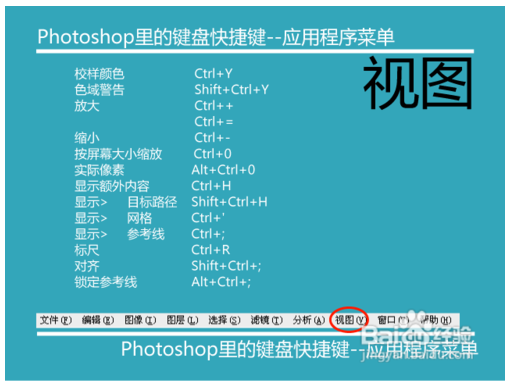
6. 调色板菜单快捷键列表。
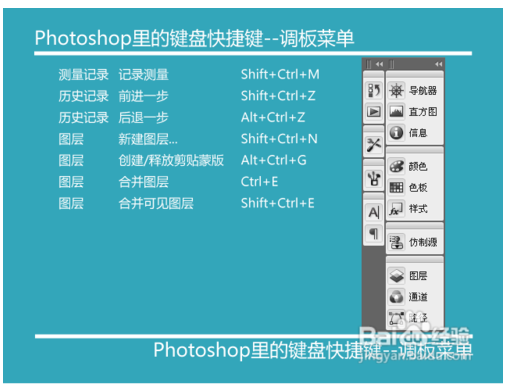
7. 工具板快捷键列表
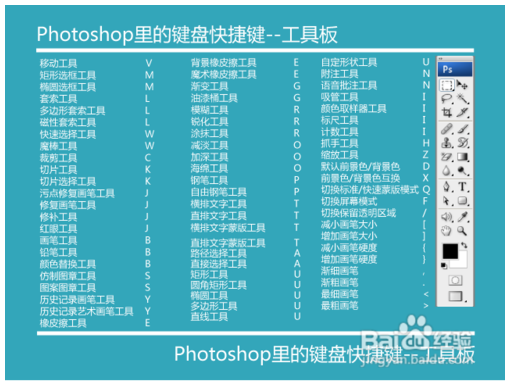
8.其他类别的快捷键。

当您按下Shift 时,您可以绘制完美的圆形和正方形选区、图形和直线。
按Shift 键可绘制垂直线、水平线和45 度直线
当按下Shitf 时,您可以用鼠标垂直、水平和45 度移动对象。
按下Shift 时快速移动对象
按Shift+“选择工具”可增加选择范围,Alt+“选择工具”可减少选择范围
当您按下Shift+Alt 时,您可以绘制以某个点为中心的完美圆形和正方形。
Shift+“Backspace”弹出填充对话框
使用绘画工具(如画笔、橡皮擦等),按住Shift键并单击鼠标,将两个单击点用直线连接起来。
如果要将某个图层上的图像复制到不同大小的图像窗口的中心,可以按住Shift 键并拖动鼠标。图像拖动到目标窗口后会自动居中。
使用“编辑”“自由变形”(Ctrl+T)命令时,按住Ctrl键拖动一个控制点即可进行自由变形调整;按住Alt键拖动控制点进行对称变形调整;按住Shift键并拖动控制点进行比例缩放调整;按住Shift+Ctrl键拖动某个控制点可调整透视效果;按住Alt+Ctrl键拖动某一控制点可进行一定的Bevel调整;按Enter 键应用转换;按Esc 键取消操作。
按住Ctrl 键并单击(在“图层”、“通道”、“路径”面板中单击)以加载相应的选区。
Ctrl+选择或“移动工具”移动选择对象
Ctrl+Alt+选择或“Alt+移动工具”复制每个选择对象
按住Ctrl 键的同时使用路径、选择工具移动对象
在执行直接选择工具或路径选择工具操作时按Ctrl 可在两者之间切换。
操作钢笔工具时,按Ctrl切换到“直接选择工具”调整路径中的各个控制点,按Alt切换到“转换点工具”
操作文本工具时按Ctrl键可以对文本进行缩放、旋转等调整。
OK,以上就是小编为大家带来的Adobe Photoshop的快捷键了。更多信息请关注我们的系统世界官网!








